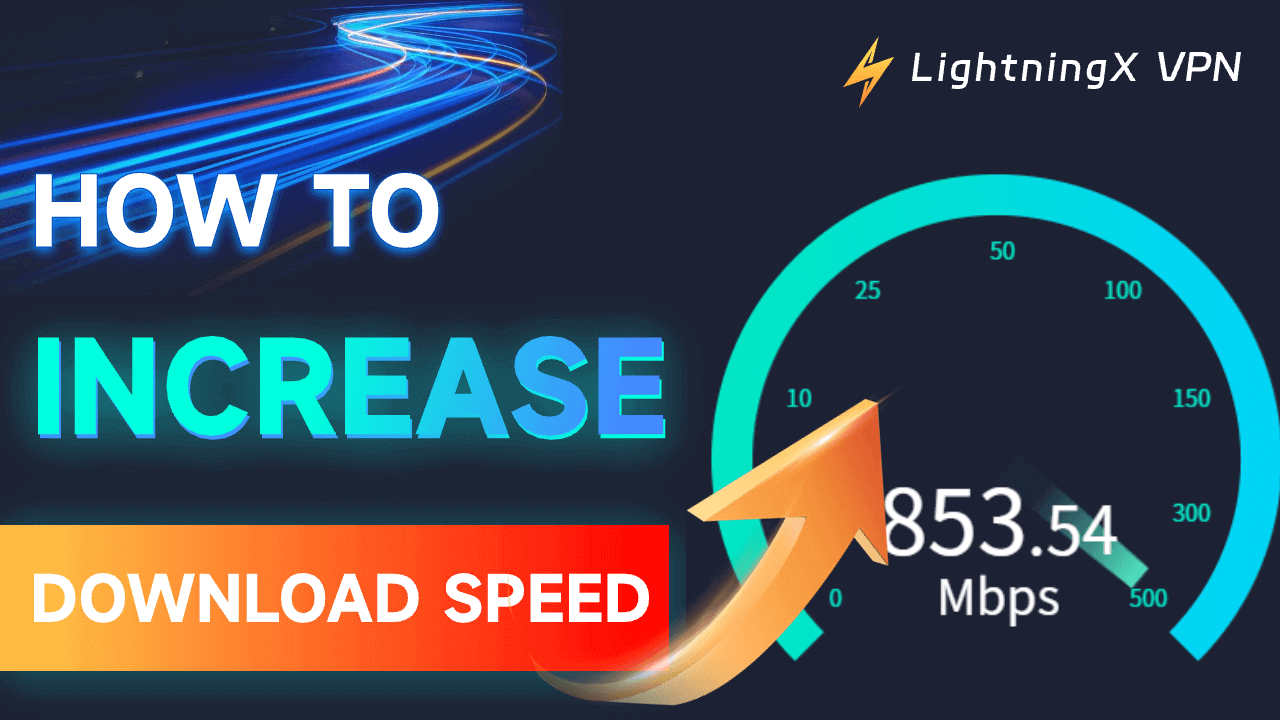대용량 파일을 다운로드하거나 4K/HD 콘텐츠를 스트리밍할 때 느린 다운로드 속도는 짜증나는 일이 될 수 있습니다. 이 가이드에서는 Windows 11에서 다운로드 속도 올리기 데 도움이 되는 10가지 방법을 다룹니다.
1. 인터넷 연결 상태 확인
다운로드 속도 올리기 위한 첫 번째 단계는 인터넷 연결이 안정적이고 빠른지 확인하는 것입니다. Ookla의 Speedtest 같은 도구를 사용해 인터넷 속도 테스트를 수행하여 현재 업로드 및 다운로드 속도를 측정하세요. 속도가 요금제보다 현저히 낮다면, 문제 해결을 위해 ISP(인터넷 서비스 제공업체)에 문의하세요.
팁: 다른 기기에서 동시에 대용량 다운로드나 동영상 스트리밍 등 인터넷을 많이 사용하는 작업이 진행 중이지 않은지 확인하세요.
2. 유선 연결 사용
PC에서 다운로드 속도를 높이는 가장 효과적인 방법 중 하나는 Wi-Fi에서 유선 이더넷 연결로 전환하는 것입니다. 무선 신호는 불안정할 수 있으며 다른 기기와의 간섭으로 인해 다운로드 속도가 크게 느려질 수 있습니다.
- 라우터에 이더넷 케이블을 연결하세요.
- 다른 쪽 끝을 컴퓨터에 연결하세요.
- 다시 다운로드 속도를 테스트하여 개선된 정도를 확인하세요.
3. Wi-Fi 설정 최적화
유선 연결이 불가능하다면 Wi-Fi 네트워크를 최적화하는 것이 도움이 됩니다. 라우터가 장애물이 없는 최적의 위치에 있고 기기에 최대한 가까이 있는지 확인하세요. 또한 혼잡도가 낮은 Wi-Fi 채널로 전환하는 것도 다운로드 속도 향상에 도움이 될 수 있습니다.
- 라우터 설정 페이지에 로그인하세요.
- 간섭이 적은 채널로 변경하세요.
- 가능하다면 2.4GHz 대역 대신 5GHz 대역을 사용하세요. 일반적으로 더 빠르고 혼잡도가 낮습니다.
4. VPN 사용해 보기
PC에서 VPN 사용하기는 다운로드 속도를 높이는 또 다른 좋은 방법입니다. VPN은 데이터를 암호화된 터널을 통해 전송하므로, 인터넷 서비스 제공업체(ISP)를 포함한 누구도 볼 수 없습니다. 따라서 VPN 사용 시 ISP는 사용자가 다운로드 중인지 알 수 없으므로 대역폭 보존을 위해 트래픽을 제한할 수 없습니다.
LightningX VPN을 사용해 보세요. 주요 기능은 아래와 같습니다.
- 70개 이상의 국가에 2000개 이상의 서버 제공(무료 서버 3개 포함)
- 빠르고 안정적이며 프라이빗한 인터넷 연결 제공
- 제한을 우회하여 번거로움 없이 글로벌 콘텐츠를 즐기세요.
- 모든 온라인 데이터를 암호화하여 네트워크 연결을 안전하게 보호합니다. 온라인 활동이 제3자에 의해 추적되거나 모니터링되지 않습니다.
- Windows, Mac, Android, iOS, Linux, TV, Chrome, Firefox, Edge와 호환됩니다.

5. 백그라운드 애플리케이션 종료
백그라운드에서 너무 많은 애플리케이션이 실행되면 대역폭을 소모하여 다운로드 속도가 저하될 수 있습니다. 스트리밍 서비스, 클라우드 백업, 심지어 브라우저 탭과 같은 애플리케이션도 데이터를 소비할 수 있습니다.
- 불필요한 앱이나 탭은 모두 종료하세요.
- Windows에서 Ctrl + Shift + Enter를 눌러 작업 관리자를 엽니다.
- 인터넷 대역폭을 지나치게 많이 사용하는 프로세스를 확인하고 종료하세요.
6. 다운로드 관리자 사용
다운로드 관리자는 여러 파일을 동시에 관리하고 파일을 작은 조각으로 분할하여 최적의 속도를 보장합니다. 일부 다운로드 관리자는 중단된 다운로드를 재개할 수도 있어 전체 다운로드 경험을 더욱 최적화합니다.
Free Download Manager 또는 Internet Download Manager와 같은 소프트웨어는 다운로드 속도를 크게 향상시킬 수 있습니다.
7. 다른 DNS 서버로 전환
귀하의 DNS(도메인 이름 시스템) 서버는 웹 주소를 IP 주소로 변환합니다. 현재 DNS 서버가 느리다면 웹사이트 연결이 지연되고 다운로드 속도에 영향을 미칠 수 있습니다. 더 빠른 DNS 서버로 전환하면 다운로드 속도가 크게 향상될 수 있습니다.
- 시작 > 설정 > 네트워크 및 인터넷 > 상태 > 네트워크 및 공유 센터를 클릭하세요.
- “사용 중인 네트워크” 아래에서 현재 사용 중인 활성 네트워크를 클릭하세요.
- “네트워크 상태” 창에서 “속성”을 클릭하세요.
- 속성 창에서 “인터넷 프로토콜 버전 4(TCP/IPv4)”를 클릭한 다음 “속성”을 클릭합니다.
- “다음 DNS 서버 주소 사용”을 선택합니다. Google DNS(8.8.8.8; 8.8.4.4) 또는 Cloudflare DNS(1.1.1.1; 1.0.0.1)와 같은 무료 공용 DNS 서버를 사용하도록 DNS 설정을 변경합니다.
- 설정을 저장하고 다운로드 속도를 다시 테스트하세요.
8. 네트워크를 사용하는 다른 기기 제한하기
네트워크를 다른 사람과 공유하는 경우, 그들의 사용량이 다운로드 속도를 저하시킬 수 있습니다. 스마트 TV, 스마트폰, 심지어 IoT 기기와 같은 장치들은 특히 콘텐츠를 스트리밍하거나 다운로드할 때 많은 대역폭을 소비할 수 있습니다.
- 네트워크에 연결된 기기 수를 확인하세요.
- 데이터를 많이 소비하는 다른 기기의 활동을 일시 중지하거나 제한하세요.
9. 악성코드 또는 바이러스 검사
악성코드와 바이러스는 인터넷 연결을 몰래 사용해 대역폭을 빼앗고 다운로드 속도를 늦출 수 있습니다. 기기에 악성 소프트웨어가 없는지 확인하려면 보안 검사를 실행하는 것이 중요합니다.
- Windows Defender나 타사 안티바이러스 소프트웨어와 같은 바이러스 백신 소프트웨어를 사용하여 전체 시스템 검사를 실행하세요.
- 탐지된 위협을 제거한 후 다운로드 속도를 다시 테스트하세요.
10. 하드웨어 업그레이드
마지막으로, 이러한 모든 조정 후에도 다운로드 속도가 개선되지 않는다면 하드웨어 업그레이드를 고려할 때입니다. 오래된 라우터, 네트워크 어댑터, 심지어 PC의 하드 드라이브도 다운로드 성능을 제한할 수 있습니다.
- 더 높은 데이터 전송 속도를 지원하는 강력한 Wi-Fi 라우터를 구입하세요.
- 네트워크 어댑터를 더 빠른 속도(예: Wi-Fi 6)를 지원하는 모델로 업그레이드하세요.
- 솔리드 스테이트 드라이브(SSD)로 전환하여 더 빠른 읽기/쓰기 속도를 확보하면 PC의 다운로드 성능이 향상될 수 있습니다.
관련 기사: 인터넷 연결을 개선하기 위해 네트워크 드라이버를 업데이트하는 방법
결론
결론적으로, 느린 다운로드 속도는 답답할 수 있지만 해결 방법은 다양합니다. 이 팁들을 따르면 Windows 11 PC의 다운로드 속도를 높일 수 있습니다. 인터넷 연결 확인, Wi-Fi 설정 최적화, 다운로드 관리자 사용과 같은 간단한 단계부터 시작하여, 필요한 경우 DNS 서버 변경이나 하드웨어 업그레이드와 같은 더 기술적인 해결책으로 나아가세요.